指定系统管理员设置
可以为“系统管理员”设置识别码和PIN。
使用触摸面板显示屏幕
1.
按  (设置/注册)。
(设置/注册)。
 (设置/注册)。
(设置/注册)。2.
按[登录]→输入“系统管理员识别码”和“系统管理员PIN”→按[登录]。
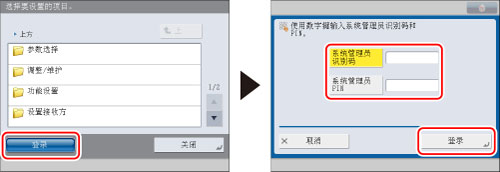
3.
按[管理设置]→[用户管理]→[系统管理员信息设置]。
4.
指定所需设置→按[下一步]→[确定]。
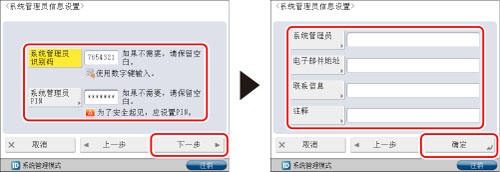
|
项目
|
设置内容
|
|
[系统管理员识别码]:
|
按[系统管理员识别码]→使用
 - -  (数字键)输入数字字符(最多七位数)。为了管理本机的操作,必须设置“系统管理员识别码”。 (数字键)输入数字字符(最多七位数)。为了管理本机的操作,必须设置“系统管理员识别码”。 |
|
[系统管理员PIN]:
|
按[系统管理员PIN]→按[PIN]→使用
 - -  (数字键)为“系统管理员PIN”输入数字字符(最多七位数)。按[确认]→输入相同的数字以确认PIN→按[确定]。 (数字键)为“系统管理员PIN”输入数字字符(最多七位数)。按[确认]→输入相同的数字以确认PIN→按[确定]。即使输入数字的位数少于七位,本机也会在这些数字前加零补足位数,从而设置七位数的数字。但是,登录时可以省略数字开头的零。例如,即使输入<2>、<02>或<002>,也会将PIN设置为<0000002>。但是,可以输入<2>、<02>或<002>进行登录。
不能注册只含零的数字作为“系统管理员识别码”或“系统管理员PIN”,例如<0>或<00>。 |
|
[系统管理员]:
|
按[系统管理员]→输入“系统管理员”的名称→按[确定]。
|
|
[电子邮件地址]:
|
按[电子邮件地址]→输入“系统管理员”的电子邮件地址→按[确定]。
|
|
[联系信息]:
|
按[联系信息]→输入“系统管理员”的联系信息→按[确定]。
|
|
[注释]:
|
按[注释]→输入对“系统管理员”的注释→按[确定]。
|
|
注释
|
|
如果输入数字或字符时出错,请按
 (清除)清除输入内容。 (清除)清除输入内容。 |
使用远程用户界面
1.
按[设置/注册]→[用户管理]→[系统管理员/联系人信息设置]。
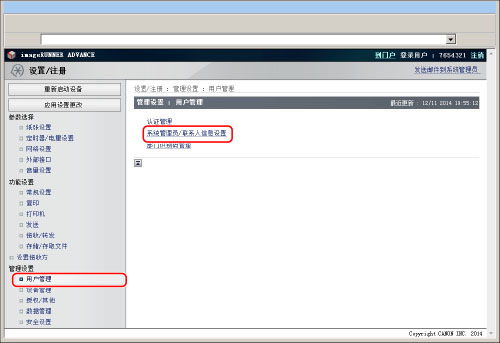
2.
指定设置→按[确定]。
|
项目
|
设置内容
|
|
[目前的系统管理员PIN]:
|
更改“系统管理员PIN”时,输入当前设置的PIN。
|
|
[设置ID和PIN]:
|
设置“系统管理员识别码”时选择该项。
|
|
[系统管理员识别码]:
|
输入最多七位数,用作“系统管理员识别码”。
|
|
[更改PIN]:
|
设置或更改“系统管理员识别码”时选择该项。
|
|
[系统管理员PIN]:
|
输入最多七位数,用作“系统管理员PIN”。
|
|
[确认]:
|
输入在[系统管理员PIN]中输入的PIN。
|
|
[系统管理员]:
|
输入“系统管理员”名称。
|
|
[联系信息]:
|
输入“系统管理员”的联系信息。
|
|
[电子邮件地址]:
|
输入系统管理员的电子邮件地址。
|
|
[系统管理员注释]:
|
输入有关系统管理员的注释。
|
|
[联系人]:
|
输入联系人的名称。
|
|
[联系信息]:
|
输入联系人的联系信息。
|
|
[联系人注释]:
|
输入有关联系人的注释。
|
|
须知
|
|
确保不要忘记“系统管理员PIN”。如果忘记“系统管理员PIN”,请与当地的授权Canon经销商联系。
如果使用“部门识别码管理”作为本机的登录服务,则会限制普通用户进行“设置/注册”屏幕上的某些操作。要操作“设置/注册”屏幕上的所有项目,输入“系统管理员识别码”和“系统管理员PIN”以管理员身份登录。
如果更改“系统管理员识别码”和“系统管理员PIN”后安装了“复印读卡器-F1”,则“系统管理员识别码”和“系统管理员PIN”将返回到默认设置“7654321”。
|
|
注释
|
|
如果安装了“复印读卡器-F1”,则“系统管理员识别码”不能使用数字1至1,000。默认情况下数字1至1,000留给控制卡使用。
|